
Kazalo:
- Zaloge
- Korak: Imejte e -poštni račun
- 2. korak: Prijavite se za Freenom
- 3. korak: Prijavite se na Infinityfree
- 4. korak: Samo opomba o SSL -ju
- 5. korak: Pridobite domeno
- 6. korak: Odjava
- 7. korak: Povezovanje domene: 1. del
- 8. korak: Povezovanje domene: 2. del
- 9. korak: Povezovanje domene: 3. del
- 10. korak: Ustvarite račun
- 11. korak: Dokončajte ustvarjanje
- 12. korak: Dodajte vsebino
- To je moja nova spletna stran
- 13. korak: Najboljši del !!
- Korak 14: SSL na kratko, saj je to navodilo že dovolj dolgo: 1. del
- 15. korak: SSL: 2. del
- Korak 16: Končano
- Avtor John Day [email protected].
- Public 2024-01-30 12:02.
- Nazadnje spremenjeno 2025-01-23 15:07.
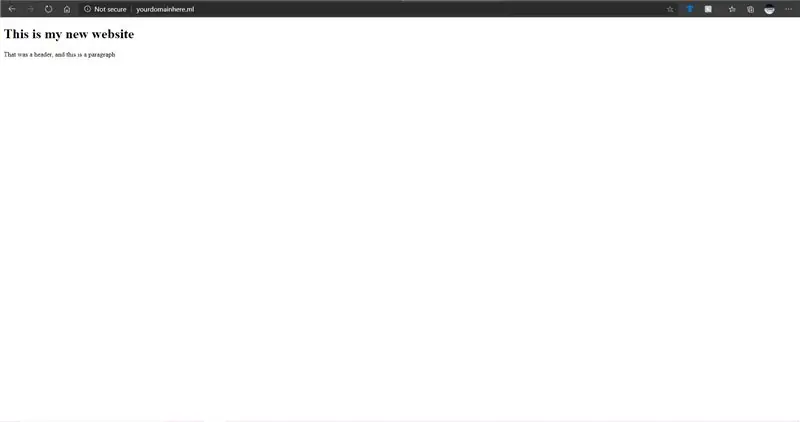
Spletna mesta postajajo velika stvar. Prej so velika podjetja, kot so Microsoft, Google itd., Imela svoja spletna mesta. Morda so to storili tudi nekateri blogerji in manjša podjetja. Toda zdaj, še posebej v času te pandemije COVID-19 (ja, to pišem leta 2020), se povpraševanje po spletnih mestih povečuje. Večina ljudi lahko na spletu poišče vadnico, kako do spletnega mesta. Kupite domeno, kupite gostovanje itd. Mislim, če potrebujete spletno mesto za svoje podjetje, potem odlično, ta možnost vam ustreza, ta pa verjetno ne. Če pa ste kot jaz, nekdo, ki želi osebno spletno stran in za to ne želi porabiti nekaj denarja, potem je to za vas.
Ta naslednji razdelek obravnava različne vrste domen, kaj sta gostovanje in SSL itd. Če že veste, kaj so, preskočite ta razdelek.
- Kaj je domena? Domena je URL spletnega mesta, na primer www.google.com. Ime domene običajno kaže na naslov IP, na primer 64.68.90.255. Predstavljajte si, da bi ob obisku spletnega mesta morali zapomniti takšne številke! Ime domene.com običajno stane okoli 10 USD, dajte ali vzemite približno 5 USD. Vendar bom tukaj pokazal, kako eno dobiti brezplačno. Upoštevajte, da to ni.com, ampak deluje enako.
- Kaj je gostovanje? Gostovanje je mesto, kjer hranite datoteke za svojo spletno stran, kjer shranjujete vsebino, na primer svoj HTML.
- Kaj je SSL? Zaradi tega je vaše spletno mesto, tako imenovano, "varno". SSL omogoča, da ima vaše spletno mesto na vrhu zeleno ključavnico. To ni nujno potrebno, vendar povečuje oceno vaše spletne strani v iskalniku.
Ta uvod je bil nekoliko dolg, zato vam bo na kratko ta vadnica povedala, kako upravljati brezplačno spletno mesto z brezplačnim gostovanjem in SSL. In naj ponovim. Če želite voditi spletno podjetje, kjer boste opravljali transakcije, tega res ne priporočam. Za osebno stran pa deluje zelo dobro.
Zaloge
Kaj potrebujete (ja, lahko navedem očitno).
- Dostop do interneta
- E -poštni račun, do katerega lahko dostopate
- Računalnik za dostop do interneta (ki ga očitno imate, če to berete)
- In nekaj znanja o HTML -ju (če ne, še vedno ne skrbite, vedno se ga lahko naučite na spletnih mestih, kot je www.w3schools.com, kar je zelo koristno. Lahko se naučite osnov in to kopirate na svoje spletno mesto, da ga preizkusite, vidite, kako deluje itd.)
Korak: Imejte e -poštni račun
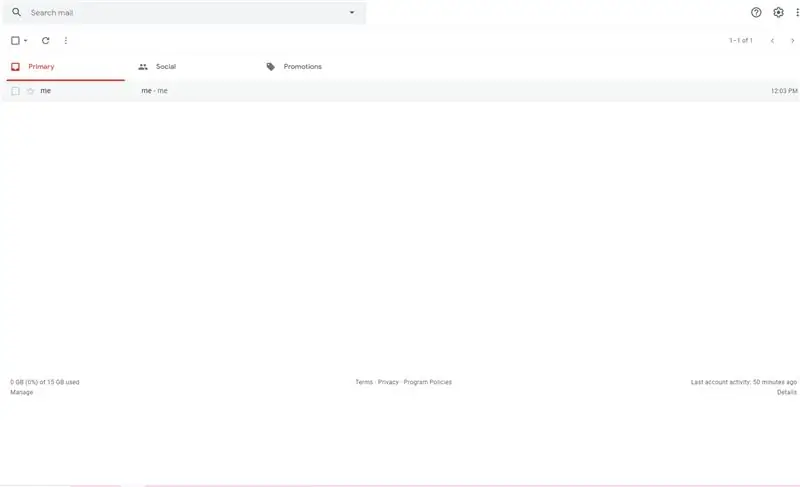
Za ta projekt boste potrebovali e -poštni račun (na primer gmail), do katerega lahko dostopate, saj se boste morali prijaviti za določene storitve in preveriti z uporabo e -pošte. Zdi se, da je tako vedno v teh dneh, kajne …
2. korak: Prijavite se za Freenom
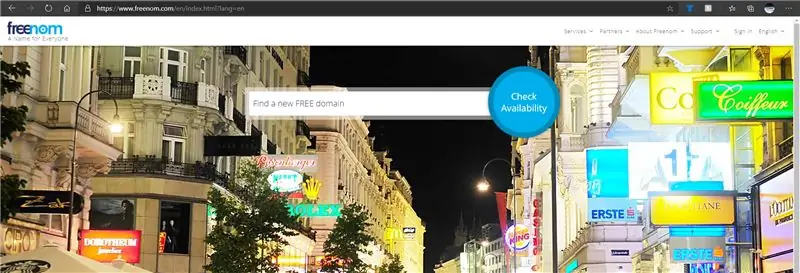
Na Freenom se boste morali prijaviti na www.freenom.com. Za tiste, ki ste rekli: "Oh, to je samo še ena vadnica za freenom", se mi zdi, vendar imam tudi brezplačno gostovanje in SSL, tako da se na koncu izkaže za precej spodobno. Kakorkoli, predvidevam, da tukaj niso vsi slišali za Freenom. Poskušam to skrajšati, zato Freenom v bistvu ponuja brezplačne domene z.tk,.ml,.ga,.gq in.cf. Za več informacij si lahko preberete njihovo stran s podatki. Kakorkoli, ne bom se poglobil v to, kako se prijaviti na Freenom, vendar sem prepričan, da če želite narediti spletno mesto, lahko to ugotovite. Torej pojdi! Prijavite se zdaj!
3. korak: Prijavite se na Infinityfree
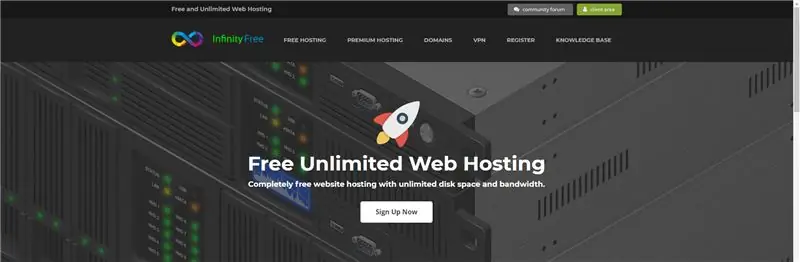
Ja, čas je, da se prijavite za drugo storitev. To bo spletni strežnik, saj je Freenom ponudnik domene. Kakorkoli že, prijavite se na www.infinityfree.net. Še enkrat se ne bom poglobil v to, kako se prijaviti za Infinityfree, zato pojdite, GO, GO!
4. korak: Samo opomba o SSL -ju
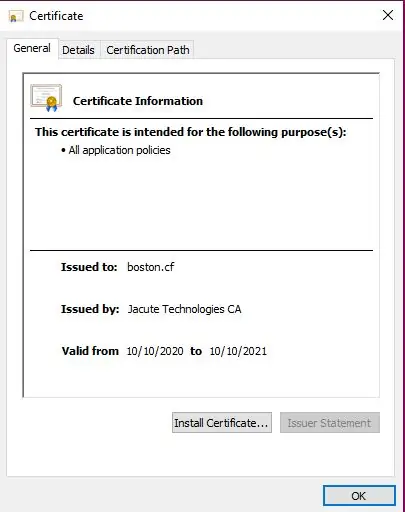
Če se sprašujete, zakaj ta korak ni "prijava za storitve SSL na katerem koli spletnem mestu", bo to na koncu. Torej za ljudi, ki ne želijo protokola SSL, ga ni treba vzeti. OPOZORILO. Pojdite na naslednji korak, če ne želite odgovora na pametno vprašanje Aleka Nerda. In za vse piflarje, ki se sprašujejo, zakaj je CA za to potrdilo v CA za Jacute Technologies, ki ga izdaja boston.cf, Jacute Technologies CA samo moj CA, ki ga uporabljam za lokalno testiranje. Ne, ne bom vam brezplačno izdal potrdila, na koncu tega ne bom brezplačni ponudnik SSL (čeprav bi bilo kul).
5. korak: Pridobite domeno
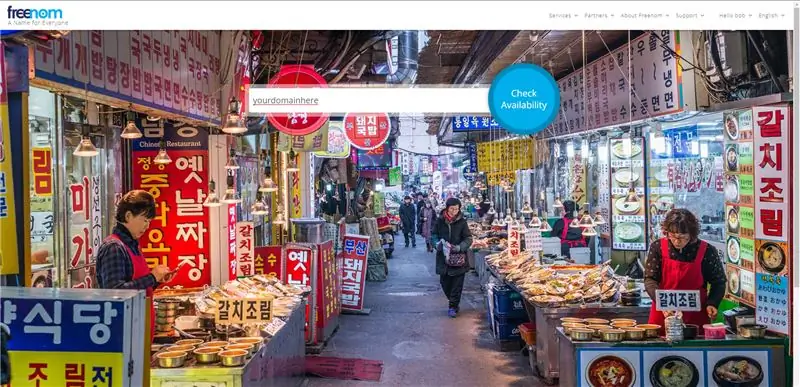
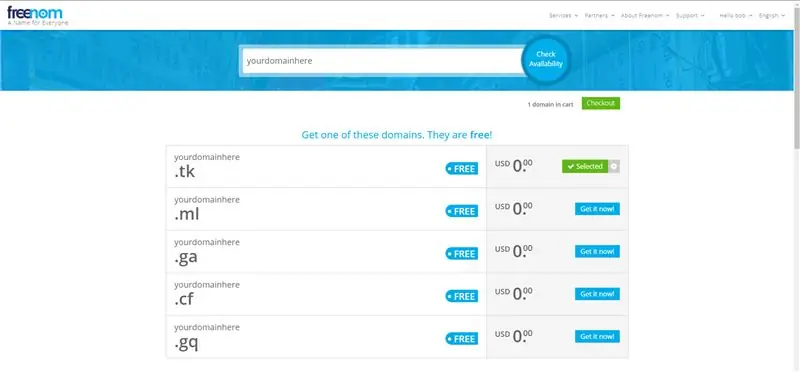
V redu, čas je, da dobite ime svoje domene. PROST. Torej morate biti prijavljeni v Freenom, če niste, se prijavite. Vnesite ime domene (brez razširitve, npr. Com) in preverite, ali je na voljo kot brezplačna domena. Če je tako, pojdite na naslednji korak. Tudi ne, moje ime ni bob, tako me kliče spletno mesto. To je "vzdevek", ahem vzdevek. OPOMBA: Ne uporabljajte razširitve.tk. Na Infinityfree je prepovedano. Uporabite eno od drugih razširitev domene. Slike bi lahko pokazale, da v prvih nekaj korakih uporabljam.tk, vendar bom kasneje preklopil na.ml. Zato uporabite razširitev, ki ni.tk. Uporabite.ml ali eno od drugih.
6. korak: Odjava
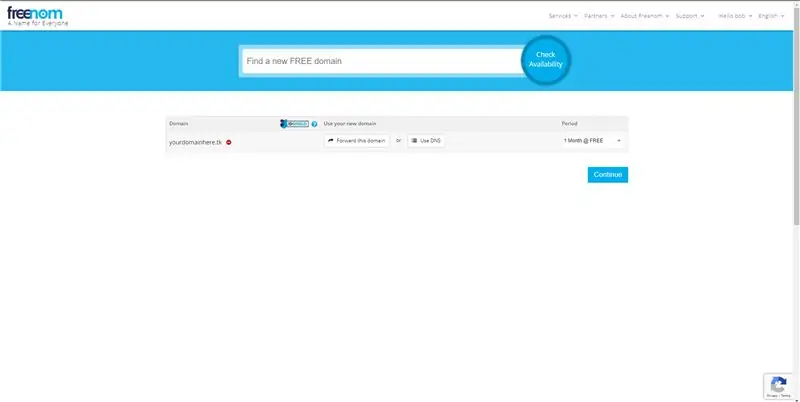
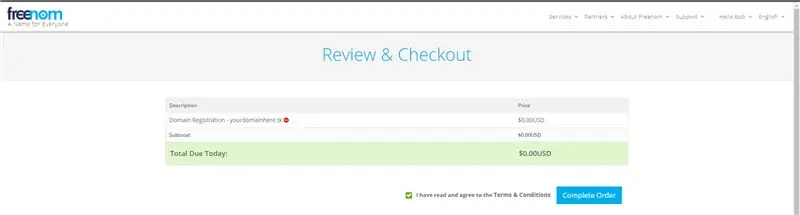
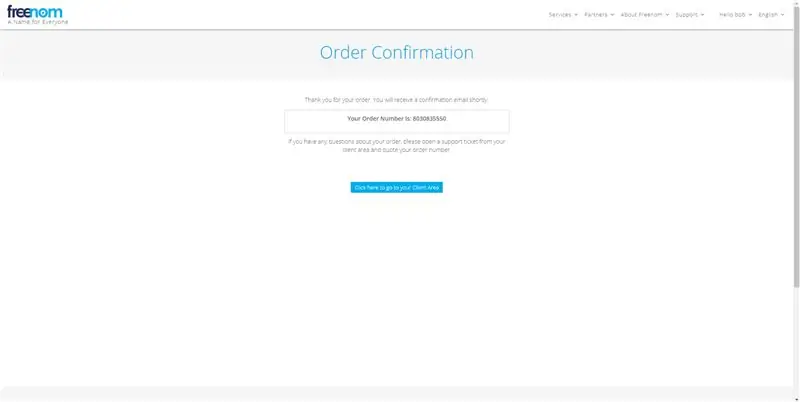
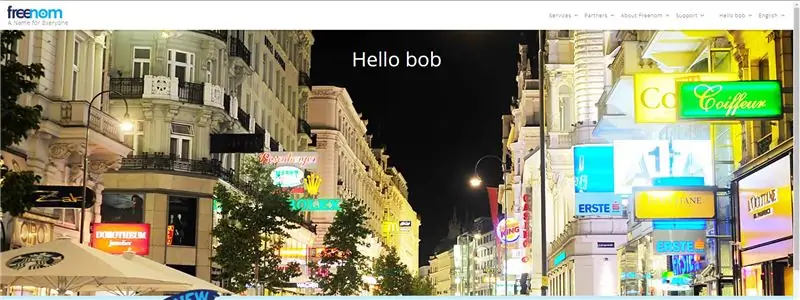
V redu, precej standardni odjavni del. Razen če ne potrebujete kreditne kartice:). Še naprej kliknite, kot je prikazano na slikah, dokler ne pridete na zaslon za potrditev naročila. Kliknite nazaj na območje odjemalca in nato STOP.
7. korak: Povezovanje domene: 1. del
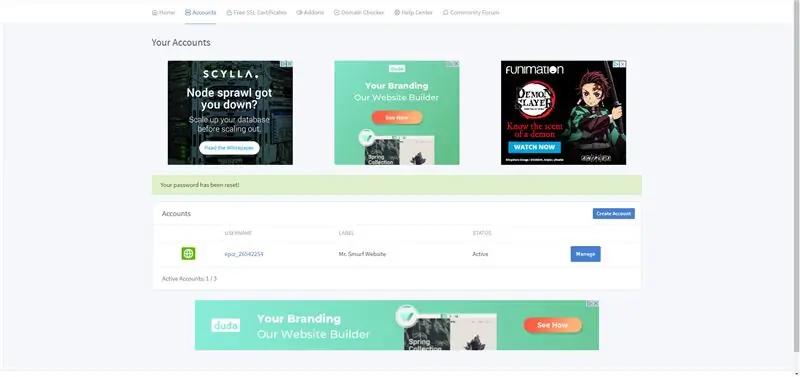
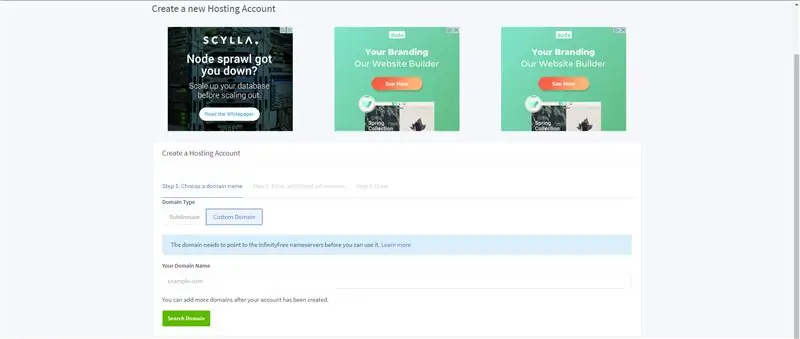
Na tej točki bi morali biti prijavljeni tudi v svoj račun Infinityfree. Na vaši domači strani bi moral biti gumb za ustvarjanje računa, saj je vaš račun nov (moj ga že ima, saj je to račun, ki sem ga že uporabljal. Da, igram videoigre, od tod tudi ime 'Mr. Smurf 176'). Kliknite gumb "Ustvari račun". Nato izberite "domeno po meri". Povedal vam bo, da mora vaša domena najprej kazati na strežnike imen Infinityfree. V redu, pojdi na naslednji korak.
8. korak: Povezovanje domene: 2. del
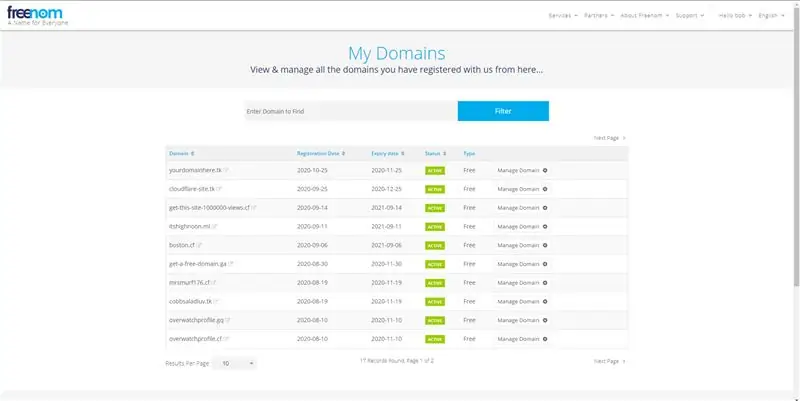
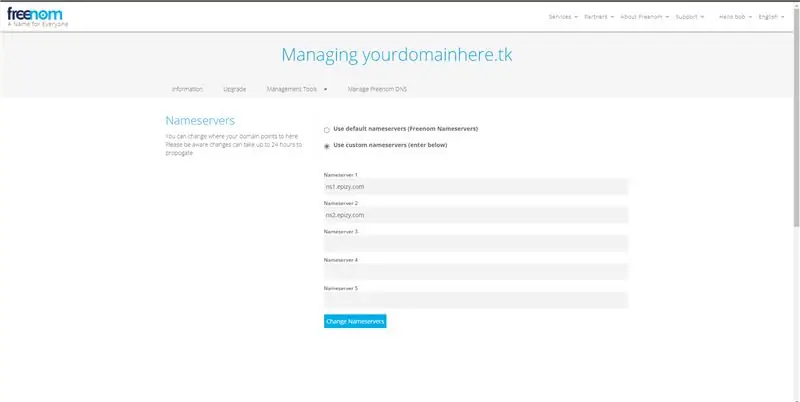
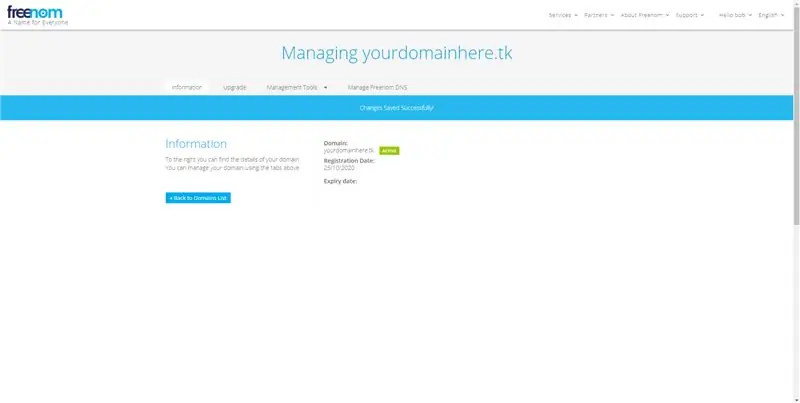
Ko imate odprto stran za dodajanje domene/domene po meri v Infinityfree, se pomaknite na Freenom. V zgornjem desnem kotu strani kliknite Storitve> Moje domene. To vas bo pripeljalo na vašo stran domen. Kliknite tisto, ki jo uporabljate za ta projekt. Nato boste na vrhu zaslona za upravljanje videli tri možnosti. Orodja za informacije, nadgradnjo in upravljanje. Kliknite Orodja za upravljanje> Imeniški strežniki. Nato preklopite strežnike imen na strežnike imen po meri. Nato pod imenskim strežnikom 1 vnesite ns1.epizy.com, v drugo režo pa ns2.epizy.com. To so strežniki imen Infinityfree. Pojdite na naslednji korak in si oglejte slike za to, če ste zmedeni. Nato se vrnite na stran domene po meri za dodajanje računa brez neskončnosti.
9. korak: Povezovanje domene: 3. del
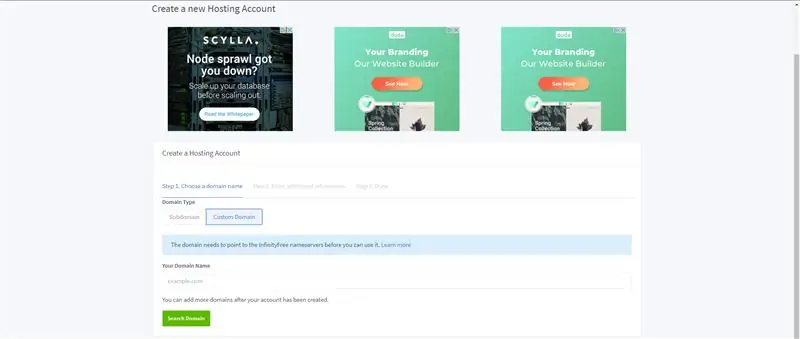
Tu vas bo ustavilo, če uporabljate.tk. Torej, tukaj uporabljam.ml z istim imenom. Zato se prepričajte, da ne uporabljate.tk in namesto tega.ml ali katero od drugih brezplačnih razširitev.. Tk so bile le demonstracijske slike, ki sem jih že imel. Kakorkoli, naslednje so nove.
Vnesite svojo domeno, ki ste jo registrirali pri Freenomu, in zamenjali strežnike imen. Nato kliknite iskanje domene. Preusmeril vas bo na naslednjo stran. V nasprotnem primeru boste morali počakati nekaj ur. Nato osvežite in nadaljujte.
10. korak: Ustvarite račun
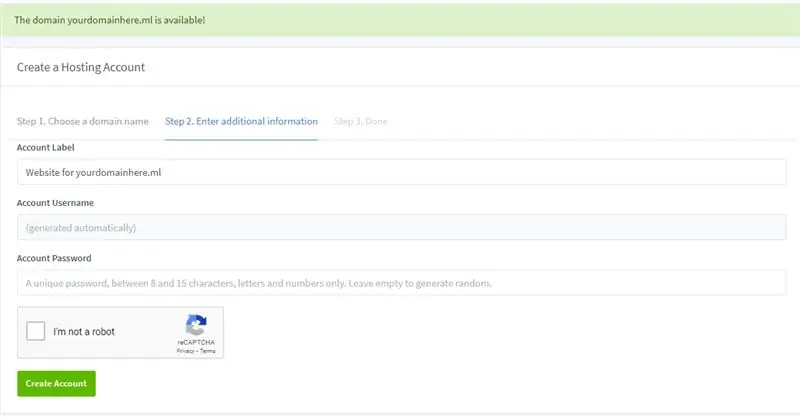
Ko vam omogoči nadaljevanje, boste preusmerjeni na stran, ki izgleda kot zgornja slika. Izpolnite to stran, kot želite. Precej preprosto je. Nato kliknite nadaljevanje.
11. korak: Dokončajte ustvarjanje
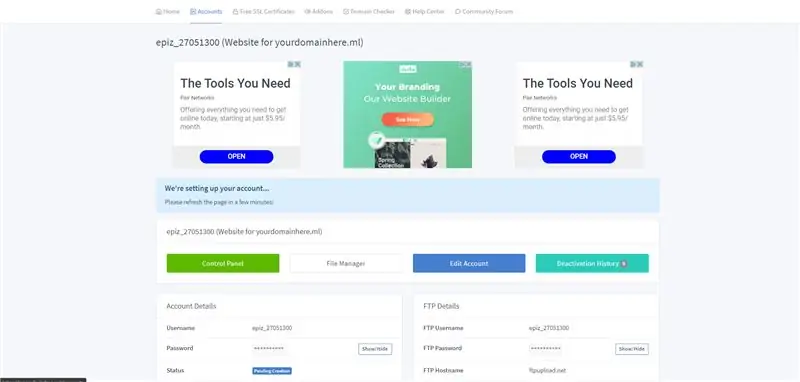
Po nadaljevanju boste imeli dve možnosti. Pogled na nadzorni plošči in pogled v območju odjemalcev. Pritisnite gumb Pogled v območju odjemalca. Prikazal se vam bo zaslon, podoben zgornji sliki. Zdaj kliknite nadzorno ploščo. Strinjati se boste morali s pravili in pogoji in s čim drugim. Nato nadaljujete na nadzorno ploščo. Tega trenutno ne potrebujete, zato ga lahko zaprete, če pa želite to preveriti, vas prosimo. To je standardni cPanel, za tiste, ki to veste. Če tega ne storite, je to v bistvu samo vaša nadzorna plošča vašega spletnega mesta. Kakorkoli, zaprite to in se vrnite na stran območja strank. Znova ga naložite in počakajte nekaj časa, morda nekaj minut. Nato znova naložite in to je treba narediti "nastavitev". Pojdite na naslednji korak.
12. korak: Dodajte vsebino
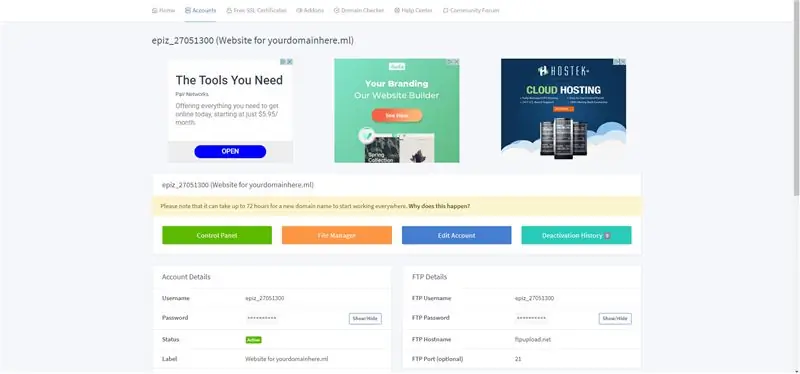
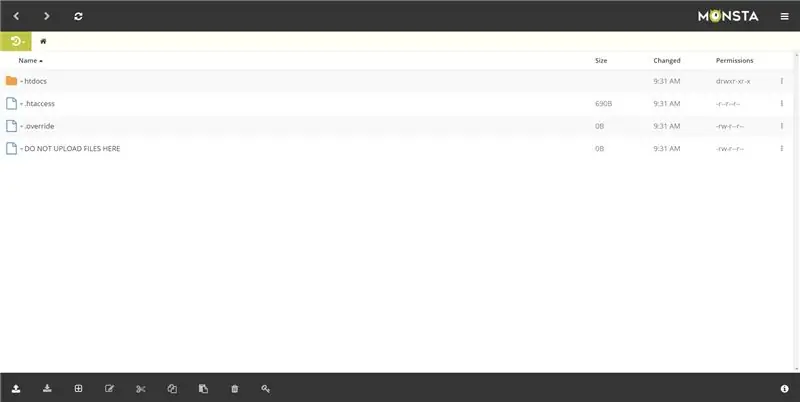
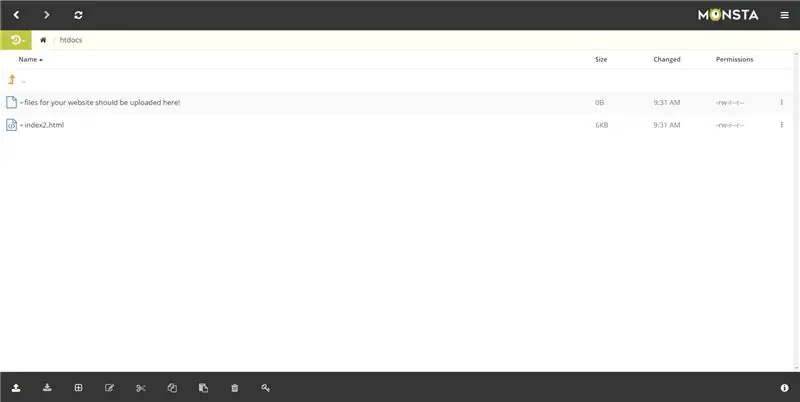
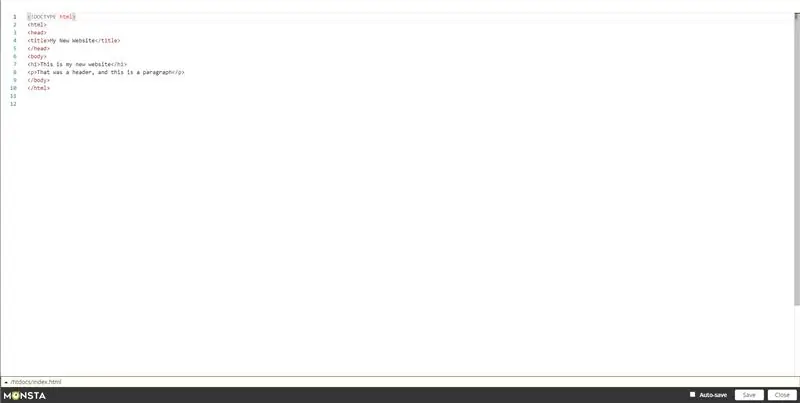
Zdaj, ko je vaše spletno mesto nastavljeno, pojdite v upravitelj datotek. Za to kliknite gumb. Nato pojdite v upravitelj datotek. Pomembna opomba: Preden nadaljujete tukaj, kliknite mapo htdocs !!! Za referenco si lahko ogledate zgornje slike. Morda boste opazili, da je tam datoteka index2.html. Za tiste, ki ste že imeli izkušnje s tem upraviteljem datotek in veste, kako.htaccess nadzoruje indeksne datoteke, lahko preskočite naslednji razdelek in pojdite na naslednji korak, saj bo v tem razdelku razloženo indeksno datoteko, kako dodati in osvežite vsebino itd., če pa ste popolnoma prepričani, preskočite to in pojdite na naslednji korak.
Upravitelj datotek: Kje bo vaša vsebina.
Kaj je upravitelj datotek? Tam se shrani vsebina vašega spletnega mesta ali datoteke. Za začetek še NE IZBRIŠITE datoteke index2.html. Samo kliknite gumb plus na dnu upravitelja datotek, kliknite datoteko in jo pokličite index.html. Ko ste v datoteki, kopirajte in prilepite naslednji program v datoteko, pritisnite shrani in kliknite gumb za osvežitev na vrhu zaslona. Izgleda kot krog s puščicami.
Moje novo spletno mesto
To je moja nova spletna stran
To je bila glava in to je odstavek
13. korak: Najboljši del !!
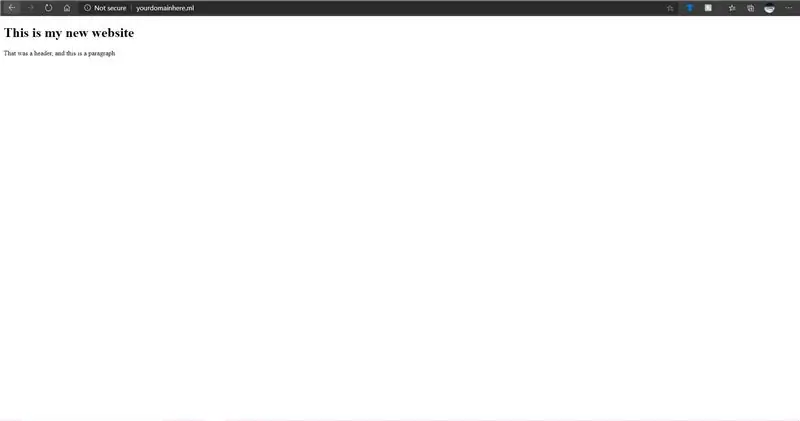
Zdaj pa smo vsi čakali: Vnesite URL svojega spletnega mesta v naslovno vrstico! Videli boste vsebino, ki jo postavite na svoje spletno mesto. Če ne uspe v prvem poskusu, brez skrbi! Včasih traja nekaj časa, da se stran razširi po vsem svetu. Poskusite znova čez nekaj ur. Če želite izvedeti več HTML, priporočam www.w3schools.com in ga lahko razširite na svojo spletno stran. Preizkusite lahko vse funkcije nadzorne plošče. HTML se lahko naučite kje drugje. Imate spletno mesto, zdaj ga uporabite, kakor želite! Vau, Nisem mislil, da bi se to rimalo. O dobro. Ja, vem, prihajam na SSL. Če pa želite, se lahko tukaj ustavite: SSL je popolnoma neobvezen.
Korak 14: SSL na kratko, saj je to navodilo že dovolj dolgo: 1. del
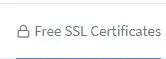
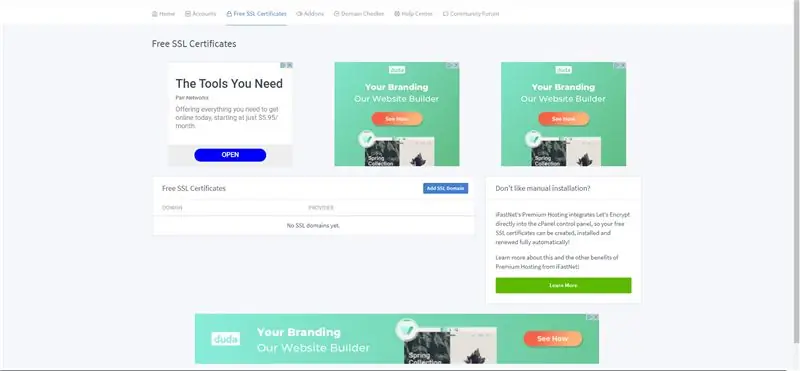

Morda ste opazili gumb BREZPLAČEN SSL na vrhu zaslona v računu Infinityfree. No, ugani kaj? Kliknite! Nato kliknite Dodaj domeno SSL. Vnesite svojo domeno pod domeno po meri. Nato kliknite Dodaj domeno SSL. Zapise CNAME boste morali nastaviti, stran Infinityfree, povezana s stranjo Free SSL, vam bo povedala, kako to storiti. Ali pa lahko! Nahaja se na nadzorni plošči. Pomaknite se navzdol do zapisov CNAME in ga kliknite. Nastavite zapise, ki vam jih pove, in kliknite shrani.
15. korak: SSL: 2. del

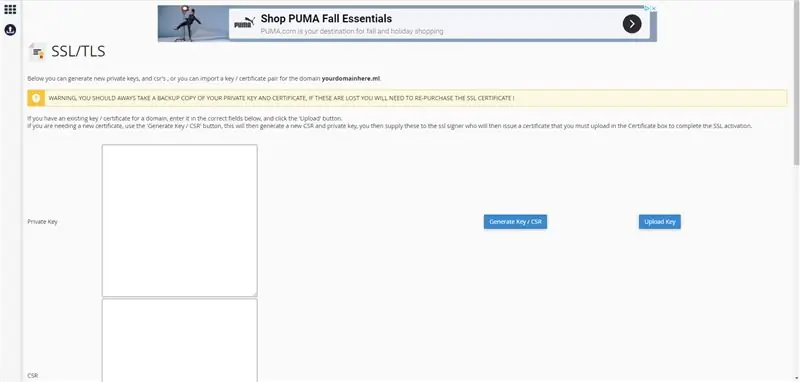
V redu, ko osvežite stran Brezplačni SSL, lahko po nekaj minutah zahtevate potrdilo. Nato počakajte na potrdilo: še nekaj minut. Kliknite osveži in kopirajte potrdilo v del s certifikati SSL na nadzorni plošči. Ne morem prikazati slik svojega potrdila, ker je zasebno. Lahko pa pokažem gumb SSL! In stran.
Korak 16: Končano
Hvala za branje, upam, da vam je to pomagalo, vsaj pokazalo vam je orodje. Baza znanja Infinityfree je zelo dobra, če imate kakršna koli vprašanja.
Priporočena:
ESP8266 POV ventilator z uro in posodobitvijo besedila spletne strani: 8 korakov (s slikami)

ESP8266 POV ventilator z uro in posodobitvijo besedila na spletni strani: to je spremenljiva hitrost, POV (Persistence Of Vision), ventilator, ki občasno prikazuje čas, in dve besedilni sporočili, ki ju je mogoče posodobiti "na letenje". je tudi enostranski spletni strežnik, ki vam omogoča, da mi spremenite besedilo
Leseni čoln RC, ki ga lahko upravljate ročno ali prek spletne strani: 9 korakov

Leseni čoln z daljinskim upravljalnikom, ki ga lahko upravljate ročno ali prek spletnega mesta: Pozdravljeni, študent sem na Howestu in zgradil sem leseni čoln z daljinskim upravljalnikom, ki ga lahko upravljate prek krmilnika ali preko spletne strani. in želel sem nekaj, s čimer bi užival, ko sem živel na morju
Ustvarjanje prve spletne strani: 10 korakov

Ustvarjanje prve spletne strani: V tej vadnici se boste naučili zgraditi osnovno spletno stran s povezano slogovno listo in interaktivno datoteko javascript
Izdelava lastne spletne strani za začetnike: 5 korakov

Ustvarjanje lastne spletne strani za začetnike: Ne glede na to, ali ste kdaj sanjali o tem, da bi bili računalniški programer, ali ste že kdaj uporabljali spletno stran, kar je res, smo skoraj vsi mi, informacijska tehnologija je postala hrbtenica poslovanja. Čeprav se lahko programiranje sprva zdi nekoliko strašljivo, je moj cilj
Kako upravljati LED z uporabo ESP8266 NodemCU Lua WiFi s spletne strani: 7 korakov

Kako upravljati LED z uporabo ESP8266 NodemCU Lua WiFi s spletnega mesta: Ta vadnica vas bo naučila nekaj osnov uporabe ESP8266 NodemCU Lua WiFi za nadzor LED iz spleta. Preden začnete, se prepričajte, da imate vse potrebne materiale: ESP8266 NodeMCU Lua WiFi LED mostiček (po potrebi)
